Risolto il problema con la balbuzie, il ritardo e i cali di FPS in Rainbow Six Siege

Tom Clancy’s Rainbow Six Siege è uno sparatutto tattico online popolare tra milioni di giocatori. Ma molti utenti di Rainbow Six Siege si sono lamentati di balbuzie, ritardi e cali di FPS durante il gioco . Questi problemi di prestazioni possono essere causati da diversi fattori come Windows o driver grafici obsoleti, file di gioco danneggiati, ecc. Se sei uno degli utenti interessati, segui questa guida per risolvere i problemi.
Prima di passare alle soluzioni, discutiamo gli scenari che causano il ritardo, il ritardo di Rainbow Six Siege, ecc. Ecco i possibili motivi:
- Non disporre dei diritti di amministratore necessari per eseguire il gioco potrebbe essere uno dei motivi per cui continui a riscontrare problemi di prestazioni in Rainbow Six Siege. Quindi, prova a eseguire il gioco come amministratore per risolvere il problema.
- I file di gioco infetti possono anche causare blocchi, blocchi e altri problemi nel gioco. Quindi, controlla e ripara i file di gioco per risolvere i problemi.
- Un altro motivo potrebbe essere una versione obsoleta di Windows, driver grafico o gioco. Quindi, assicurati di eseguire l’ultima versione di Windows, i driver grafici e Rainbow Six Siege.
- Troppe applicazioni non necessarie in esecuzione in background possono influire sulle prestazioni complessive del gioco. In questo caso, termina tutti i processi non essenziali da Task Manager per risolvere i problemi.
- Se il firewall o l’antivirus interferisce con Rainbow Six Siege, si verificheranno blocchi e ritardi. Quindi, aggiungi il gioco alle eccezioni, alla whitelist o al tuo programma di sicurezza e verifica se il problema è scomparso.
- Le applicazioni di sovrapposizione in esecuzione in background possono essere una delle cause dei problemi. Quindi, chiudi le app in overlay e disabilita l’overlay in-game per risolvere il problema.
Ora controlliamo le soluzioni al problema. Ma prima, controlla il sistema minimo e i requisiti di sistema consigliati per Rainbow Six Siege. Potresti considerare di aggiornare il tuo PC se il tuo PC non soddisfa i requisiti di sistema per eseguire il gioco senza problemi.
Risolto il problema con la balbuzie, il ritardo e i cali di FPS in Rainbow Six Siege
Ecco le correzioni che puoi utilizzare per sbarazzarti di balbuzie, congelamento e cadute di FPS in Rainbow Six Siege:
- Esegui Rainbow Six Siege come amministratore.
- Modifica le impostazioni di gioco per Rainbow Six Siege.
- Verifica l’integrità dei file di gioco di Rainbow Six Siege.
- Aggiorna Rainbow Six Siege.
- Installa gli aggiornamenti di Windows in sospeso e aggiorna la grafica e i driver di rete.
- Disattiva l’ottimizzazione a schermo intero.
- Chiudere i programmi in background non necessari.
- Consenti il gioco tramite firewall/antivirus.
- Disabilita le sovrapposizioni.
1] Esegui Rainbow Six Siege come amministratore
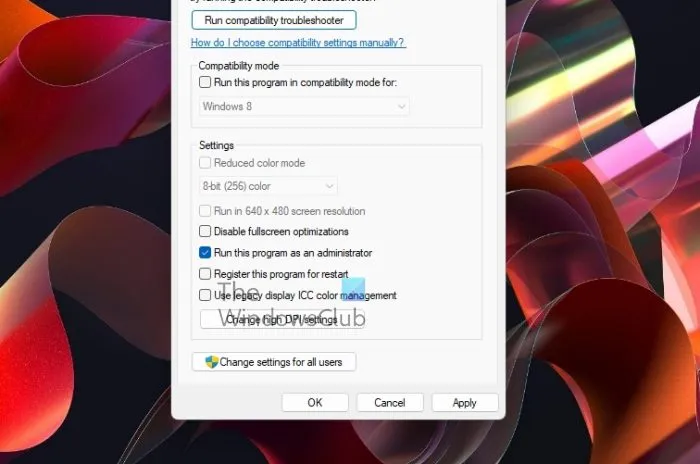
La prima cosa che dovresti fare è provare a eseguire il gioco come amministratore. È probabile che si verifichino problemi di prestazioni con Rainbow Six Siege se lo esegui con un normale account utente. Se non disponi dei diritti di amministratore per eseguire il gioco, potrebbe non funzionare correttamente. Quindi, se lo scenario è applicabile, esegui semplicemente il gioco come amministratore per risolvere il problema.
Per fare ciò, fai clic con il pulsante destro del mouse sull’icona di collegamento di Rainbow Six Siege e seleziona l’opzione Esegui come amministratore. Se i problemi vengono risolti, dovrai avviare il gioco ogni volta con i diritti di amministratore. Quindi, per questo, puoi eseguire Rainbow Six Siege come amministratore, seguendo sempre i seguenti passaggi:
- Innanzitutto, apri Esplora file con il tasto di scelta rapida Windows + E e vai alla cartella di installazione del gioco Rainbow Six Siege.
- Ora, fai clic con il pulsante destro del mouse sul suo eseguibile principale e seleziona l’ opzione Proprietà dal menu di scelta rapida risultante.
- Successivamente, vai alla scheda Compatibilità e deseleziona Esegui questo programma come amministratore .
- Quindi fare clic su Applica > OK per salvare le modifiche e uscire dalla finestra Proprietà.
- Infine, apri di nuovo il gioco e controlla se la balbuzie e altri problemi sono stati risolti.
Se il problema persiste, passa alla prossima potenziale soluzione.
2] Modifica le impostazioni di gioco per Rainbow Six Siege.
Alcune impostazioni di gioco possono causare problemi di prestazioni in gioco. Quindi, stai cercando di apportare modifiche alle impostazioni di gioco di Rainbow Six Siege e vedere se il problema è stato risolto. Per fare ciò, avvia Rainbow Six Siege e apri le impostazioni facendo clic sull’icona delle impostazioni. Successivamente, vai alla scheda DISPLAY e imposta Modalità di visualizzazione su Schermo intero e VSync su Off. Puoi anche provare a modificare altre impostazioni e vedere cosa funziona meglio per te.
Se la modifica delle impostazioni di gioco non aiuta, prova la prossima soluzione possibile.
3] Verifica l’integrità dei file di gioco di Rainbow Six Siege.
Se sono presenti file di gioco di Rainbow Six Siege corrotti, rotti o infetti, il gioco subirà dei balbettii e dei ritardi e non funzionerà correttamente. Quindi, in questo caso, potresti voler verificare e riparare i file di gioco per risolvere il problema. Ubisoft Connect, Steam e Epic Games Launcher forniscono una funzione dedicata per verificare l’integrità dei file di gioco. Abbiamo discusso i passaggi per utilizzare questa funzione di seguito in questi lanciatori di giochi.
Ubisoft Connect:
- Innanzitutto, apri l’app Ubisoft Connect e vai alla scheda Giochi .
- Ora seleziona il tuo gioco Rainbow Six Siege e fai clic sull’opzione Proprietà disponibile nel riquadro a sinistra.
- Quindi fare clic su ” Controlla file ” in “File locali”.
- Al prompt successivo, fare clic sul pulsante Ripristina .
- Una volta che i file di gioco danneggiati sono stati corretti, apri di nuovo il gioco per verificare se la balbuzie, i blocchi e altri problemi sono stati risolti.
Cucina per una coppia:
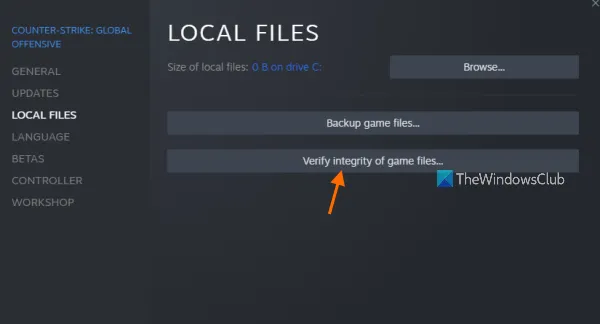
- Innanzitutto, avvia l’app Steam e vai alla libreria.
- Ora fai clic con il pulsante destro del mouse su Rainbow Six Siege e seleziona l’ opzione Proprietà dal menu contestuale risultante .
- Quindi vai alla scheda File locali e fai clic sul pulsante Verifica integrità dei file di gioco . Steam impiegherà alcuni minuti per verificare e riparare i file di gioco.
- Al termine, prova ad avviare il gioco e verifica se il problema è stato risolto.
Lanciatore di giochi epici:
- Innanzitutto, apri Epic Games Launcher e vai alla Libreria.
- Quindi trova il gioco Rainbow Six Siege e fai clic sulla voce di menu ad esso associata con tre punti.
- Ora fai clic su ” Verifica ” e lascia che controlli e corregga i tuoi file di gioco.
- Una volta completato, apri il gioco per verificare se i problemi sono stati risolti.
Se i file di gioco sono puliti ma si verificano ancora problemi di prestazioni in Rainbow Six Siege, passa alla prossima potenziale soluzione per risolvere il problema.
4] Aggiornamento Rainbow Six Siege
Se hai una versione obsoleta di Rainbow Six Siege, è probabile che si verifichino balbuzie, blocchi e altri problemi con il gioco. Quindi, assicurati di aver installato tutte le ultime patch per il gioco.
Gli utenti di Steam possono seguire questi passaggi:
- Innanzitutto, apri il client Steam e vai alla libreria.
- Ora fai clic con il pulsante destro del mouse su Rainbow Six Siege e seleziona l’opzione Proprietà.
- Quindi vai alla scheda Aggiornamenti e seleziona l’ opzione Aggiorna sempre questo gioco dal menu Aggiornamenti automatici.
- Al termine, riavvia Steam e rileverà gli aggiornamenti in sospeso per Rainbow Six Siege.
- Dopo aver aggiornato il gioco, aprilo e verifica se il problema è stato risolto.
Se stai utilizzando Epic Games Launcher, segui questi passaggi per aggiornare Rainbow Six Siege:
- Innanzitutto, apri Epic Games Launcher e vai alla Libreria.
- Ora trova il gioco Rainbow Six Siege e fai clic sull’icona con tre punti accanto ad essa.
- Successivamente, assicurati che l’interruttore associato all’opzione Aggiornamenti automatici sia abilitato. In caso contrario, abilitalo.
- Quindi riavvia Epic Games Launcher e lascia che scarichi e installi le ultime patch di gioco per Rainbow Six Siege.
- Al termine, avvia il gioco per verificare se i problemi sono stati risolti o meno.
Ecco come aggiornare Rainbow Six Siege su Ubisoft Connect:
- Per prima cosa, vai all’app Ubisoft Connect e apri la scheda Giochi .
- Ora seleziona il tuo gioco Rainbow Six Siege e quindi seleziona l’ opzione Proprietà dal riquadro di sinistra.
- Quindi, nella sezione Generale, seleziona la casella accanto ad Attiva aggiornamenti automatici per questo gioco.
- Successivamente, riavvia il launcher del gioco e lascia che installi gli ultimi aggiornamenti del gioco.
- Ora puoi provare ad aprire il gioco e vedere se il problema è stato risolto.
5] Installa gli aggiornamenti di Windows in sospeso e aggiorna la grafica e i driver di rete.
Problemi di prestazioni di gioco come balbuzie, ritardi, cadute di FPS, ecc. possono essere causati da una versione obsoleta di Windows. Quindi, assicurati di installare tutti gli aggiornamenti di Windows in sospeso. Apri Impostazioni e vai alla scheda Windows Update. Quindi fare clic sul pulsante Verifica aggiornamenti. È quindi possibile scaricare e installare gli aggiornamenti disponibili e riavviare il computer.
Inoltre, è noto che la grafica e i driver di rete obsoleti causano problemi come balbuzie, ritardi e cadute di FPS. Quindi, aggiorna il driver grafico e i driver di rete e verifica se il problema è stato risolto.
6] Disabilita l’ottimizzazione a schermo intero
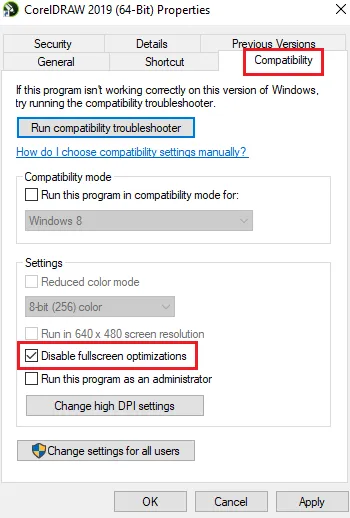
La prossima cosa che puoi fare è disattivare l’ottimizzazione a schermo intero per Rainbow Six Siege e vedere se ciò aiuta a migliorare le prestazioni di gioco. Per fare ciò, puoi utilizzare i seguenti passaggi:
- Innanzitutto, apri il client Steam, vai alla LIBRERIA per aprire l’elenco dei giochi e fai clic con il pulsante destro del mouse sul gioco Rainbow Six Siege.
- Ora seleziona Proprietà dal menu contestuale che appare .
- Quindi vai alla scheda File locali e fai clic su Sfoglia file locali per aprire la directory di installazione sul tuo computer.
- Quindi, fai clic con il pulsante destro del mouse sull’eseguibile del gioco e seleziona l’ opzione Proprietà .
- Successivamente, vai alla scheda Compatibilità e seleziona la casella ” Disabilita ottimizzazioni a schermo intero “.
- Infine, fai clic sul pulsante Applica > OK per applicare le modifiche.
7] Chiudere i programmi in background non necessari
Se troppe applicazioni non essenziali sono in esecuzione in background, le prestazioni del gioco diminuiranno. Pertanto, se lo scenario è applicabile, chiudere alcuni programmi in background utilizzando Task Manager. Verifica se questo aiuta a migliorare le prestazioni di Rainbow Six Siege o meno. In caso contrario, passa alla prossima potenziale soluzione per risolvere il problema.
8] Consenti gioco tramite firewall/antivirus
È possibile che il gioco non funzioni correttamente a causa dell’interferenza del firewall o dell’antivirus. Quindi, puoi provare a consentire a Rainbow Six Siege attraverso il tuo firewall o aggiungere il gioco all’elenco delle eccezioni del tuo antivirus.
Per consentire a Rainbow Six Siege tramite Windows Firewall, attenersi alla seguente procedura:
- Innanzitutto, apri Windows Defender Security Center e fai clic su Firewall e protezione della rete .
- Ora fai clic su ” Consenti un’app tramite firewall ” e quindi fai clic sul pulsante ” Modifica impostazioni “.
- Quindi, trova il gioco Rainbow Six Siege nell’elenco delle applicazioni. Se non è elencato, fai clic su “Aggiungi un’altra app” e trova e seleziona l’eseguibile principale di Rainbow Six Siege.
- Quando hai finito, seleziona il gioco Rainbow Six Siege e consentilo sia sulla rete privata che su quella pubblica.
- Infine, fai clic sul pulsante OK ed esci dalla finestra.
Ora puoi aprire Rainbow Six Siege e vedere se il problema è stato risolto.
9] Disabilita le sovrapposizioni
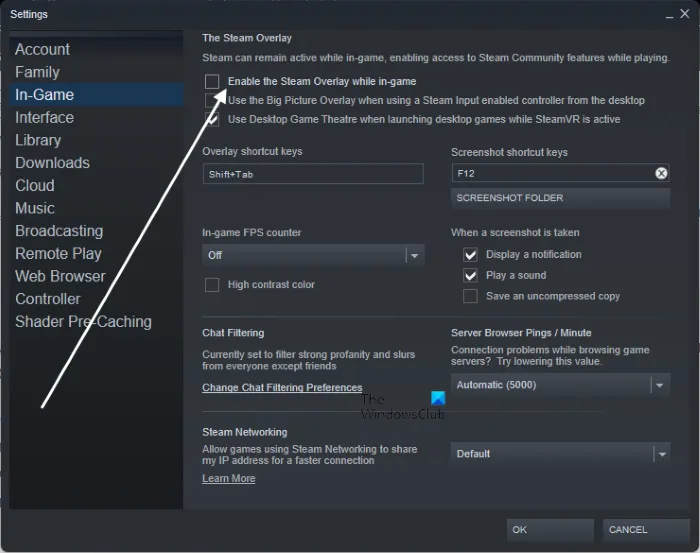
Secondo vari rapporti, le applicazioni di sovrapposizione causano balbuzie, ritardi e altri problemi di prestazioni nel gioco. Quindi, se stai utilizzando app in overlay come Xbox, Discord, ecc., chiudile e verifica se le prestazioni di Rainbow Six Siege migliorano o meno.
Per disabilitare l’overlay in-game su Steam, segui questi passaggi:
- Innanzitutto, avvia l’app Steam e fai clic sulla sua opzione Steam > Impostazioni .
- Ora vai alla scheda In gioco e deseleziona ” Abilita Steam Overlay durante il gioco “.
- Quindi riavvia il gioco e controlla se il problema è stato risolto.
Perché la mia R6 è così instabile?
Se Rainbow Six Siege è in ritardo, potrebbe essere dovuto a una connessione Internet scadente o a problemi di rete. Quindi assicurati di essere connesso a una connessione Internet stabile e attiva.
Perché gli FPS sono in calo in Rainbow Six Siege?
Il calo degli FPS in Rainbow Six Siege può essere causato da diversi motivi. Ciò può essere causato da driver di dispositivo obsoleti, file di gioco danneggiati, interferenze del firewall, overlay di gioco abilitati, ecc.
È tutto.
Fonte: The Windows Club



Lascia un commento